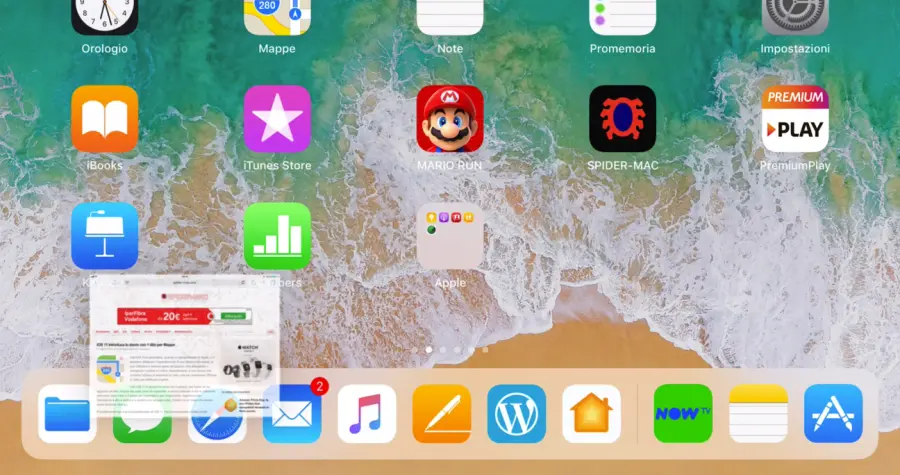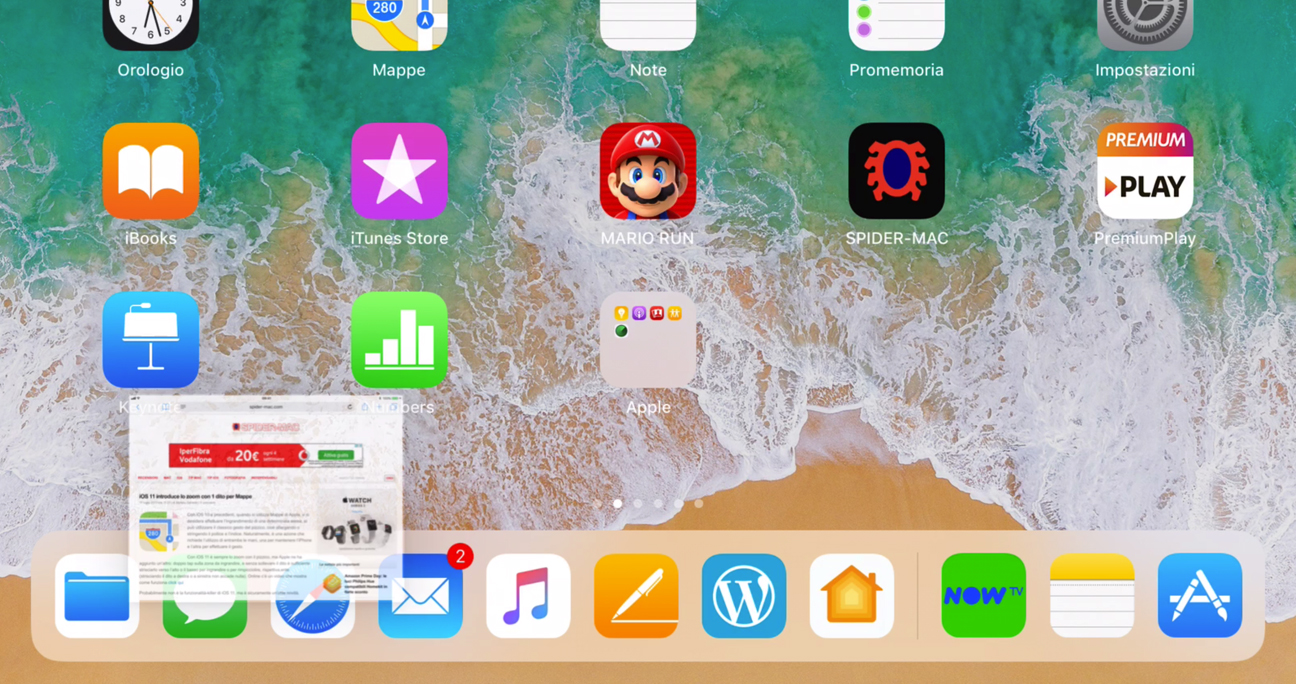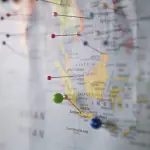Screenshot iOS 11: tutti i trucchi
di Redazione
26/01/2018
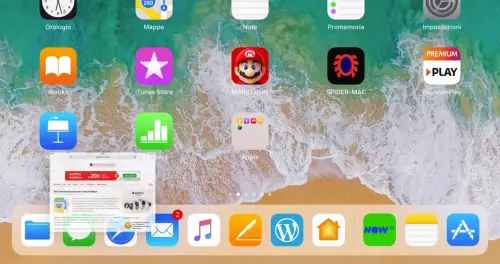
 Vi state avvicinando al nuovo sistema operativo Apple e vi chiedete quali siano i trucchi migliori da applicare per gli Screenshot iOS 11? Ecco una guida semplice, e completa, a tutti i segreti per effettuare fotografie dello schermo davvero di ottima qualità.
Cosa c’è di nuovo negli Screenshot iOS 11?
Sono presenti alcune novità negli Screenshot iOS 11 rispetto a quelli del sistema operativo precedente.
Innanzitutto, gli screenshot non si trovano più all’interno della libreria delle foto, nel caso in cui non vogliate salvarli in tale destinazione.
È presente un album apposito, che si chiama, appunto, Screenshot nel quale potrete trovare tutte le immagini dello schermo che avrete catturato.
Vi state avvicinando al nuovo sistema operativo Apple e vi chiedete quali siano i trucchi migliori da applicare per gli Screenshot iOS 11? Ecco una guida semplice, e completa, a tutti i segreti per effettuare fotografie dello schermo davvero di ottima qualità.
Cosa c’è di nuovo negli Screenshot iOS 11?
Sono presenti alcune novità negli Screenshot iOS 11 rispetto a quelli del sistema operativo precedente.
Innanzitutto, gli screenshot non si trovano più all’interno della libreria delle foto, nel caso in cui non vogliate salvarli in tale destinazione.
È presente un album apposito, che si chiama, appunto, Screenshot nel quale potrete trovare tutte le immagini dello schermo che avrete catturato.
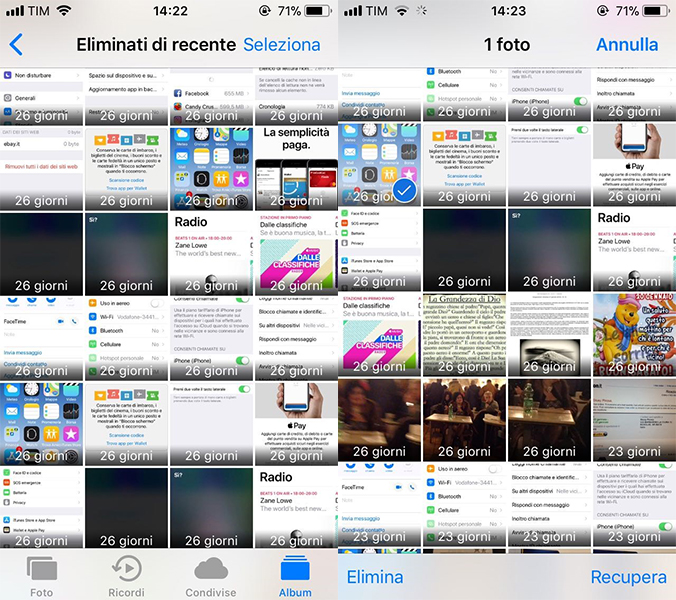 Allo stesso modo, nel momento in cui farete una foto dello schermo, questa rimarrà “in sovrimpressione” e da questo momento potrete decidere di fare differenti operazioni:
Allo stesso modo, nel momento in cui farete una foto dello schermo, questa rimarrà “in sovrimpressione” e da questo momento potrete decidere di fare differenti operazioni:
- Potrete lasciare l’immagine lì dove si trova, e la miniatura scomparirà da sola;
- Potrete spostarla via dallo schermo, per salvarla nelle foto;
- Potrete premere il dito sulla miniatura per poterla condividere direttamente;
- Potrete cliccare una sola volta sulla miniatura per poterla modificare;
- Aprite l’app Foto;
- Selezionate Album;
- Cliccate su Screenshot;
- Cliccate su seleziona;
- Cliccate su seleziona tutti;
- Cliccate su Cancella;
- Confermate la vostra scelta;
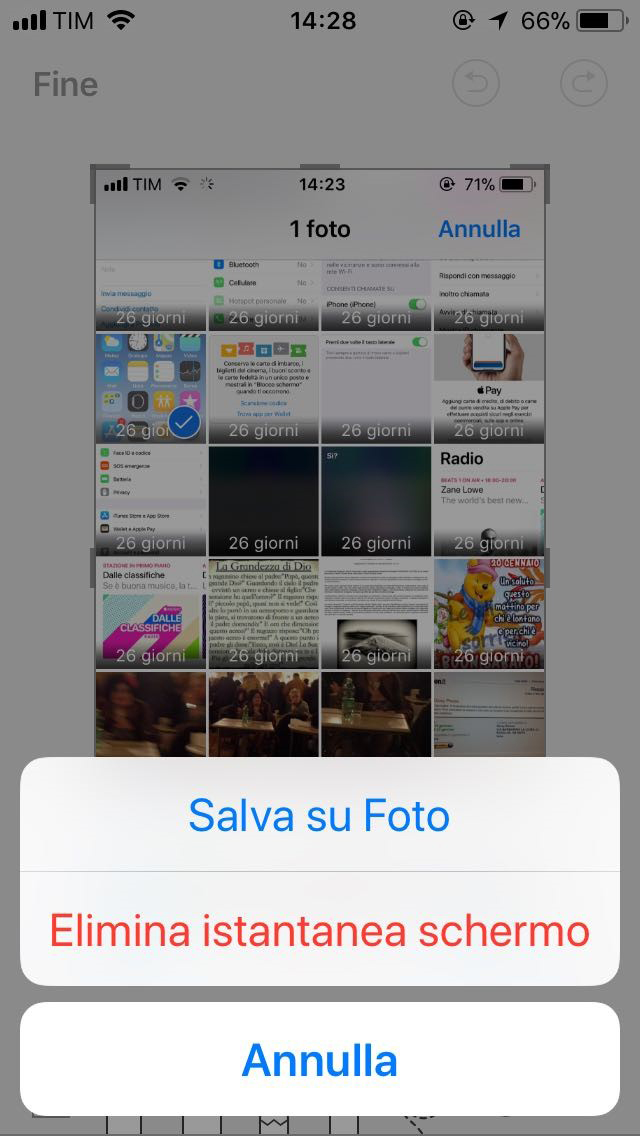 Come condividere velocemente gli Screenshot iOS 11
Per condividere gli Screenshot iOS 11 in modo veloce dovrete:
Come condividere velocemente gli Screenshot iOS 11
Per condividere gli Screenshot iOS 11 in modo veloce dovrete:
- Catturare un’immagine dallo schermo;
- Cliccare, e tenere premuto il dito sull’anteprima dello screenshot che apparirà sullo schermo;
- Scegliere l’opzione per la sua condivisione;
- Condividere il vostro screenshot;
- Catturate l’immagine presente sullo schermo;
- Spostate sulla sinistra la piccola anteprima del vostro screenshot per salvarla in Photos;
- Catturate l’immagine presente sul vostro schermo;
- Cliccate sull’anteprima del vostro screenshot presente sullo schermo;
- Utilizzate, a questo punto, tutti gli strumenti di modifica che vi si presenteranno: dalla “penna” agli evidenziatori;
- Lo strumento Taglia: questo vi consentirà di tagliare una porzione dell’immagine;
- Lo strumento evidenzia: potrete utilizzare differenti evidenziatori per la vostra immagine;
- Lo strumento penna: potrete scrivere e modificare anche la grandezza della penna da utilizzare;
- Lo strumento cancella: in questo caso potrete cancellare ciò che avrete aggiunto in precedenza;
- Lo strumento lazo: questo vi consentirà di spostare le modifiche che avrete precedentemente effettuato;
- Lo strumento colore: questo vi consentirà di modificare il colore di scritte ed altri elementi che avrete precedentemente aggiunto;
- Lo strumento testo;
Articolo Precedente
Recensione Dodocool DP12 e DP13: powerbank per tutte le esigenze
Articolo Successivo
Apple Pencil, come funziona la penna per iPad
Redazione